Recupere os dados perdidos / apagados do computador, disco rígido, unidade flash, cartão de memória, câmera digital e muito mais.
Excelente ferramenta de recuperação de partições de cartão SD e suas melhores alternativas
 atualizado por Valyn Hua / 08 de dezembro de 2022 09:30
atualizado por Valyn Hua / 08 de dezembro de 2022 09:30Quando seu dispositivo estiver no armazenamento máximo, você poderá usar o particionamento do cartão SD. Você pode mover seus dados para outra partição se a outra não tiver espaço de armazenamento suficiente. Ele também irá ajudá-lo a organizar os dados em seu dispositivo. Independentemente dessas vantagens, particionar seu cartão SD pode ser complicado. Se você não tiver conhecimento sobre o processo, poderá perder ou excluir acidentalmente seus arquivos. Você não pode evitar esses incidentes.

Felizmente, existe um confiável ferramenta de recuperação de dados para ajudá-lo a recuperar as partições do cartão SD. Você pode usar o FoneLab Data Retriever. Possui muitos recursos que se destacam das outras ferramentas de recuperação. Lendo este artigo, você também verá a alternativa para esta ferramenta exclusiva.

Lista de guias
Parte 1. Melhor Recuperação de Partição de Cartão SD - FoneLab Data Retriever
FoneLab Data Retriever oferece suporte a muitos dispositivos, incluindo unidades flash, cartões de memória e unidades removíveis. Sem dúvida é a melhor ferramenta para recuperar partições da unidade USB. Além disso, ele pode recuperar arquivos de diferentes cenários, como ataques de vírus, operações inesperadas, recuperação de partição e muito mais. Nesse caso, esta ferramenta de recuperação de dados pode ajudá-lo recuperar seus arquivos. Esta ferramenta é muito manejável para um iniciante como você. Ele também possui recursos de visualização que você certamente gostará de usar. É um recurso que você dificilmente verá em outro software de recuperação de dados. Usando esse recurso, você pode visualizar o arquivo antes de recuperá-lo.
FoneLab Data Retriever - recupere os dados perdidos / apagados do computador, disco rígido, pen drive, cartão de memória, câmera digital e muito mais.
- Recupere fotos, vídeos, contatos, WhatsApp e mais dados com facilidade.
- Visualizar dados antes da recuperação.
Passo 1FoneLab Data Retriever é fácil de baixar. Marque a Download grátis botão no lado esquerdo da interface principal. tem um Windows ícone. Se você for um usuário de Mac, clique no botão Mudar para Mac. Você não terá a confusão marcando isso. Aguarde o processo de download terminar. Depois, configure a ferramenta, dependendo de sua preferência. Instale-o, inicie e execute o software imediatamente para iniciar o processo de recuperação das partições do cartão SD.
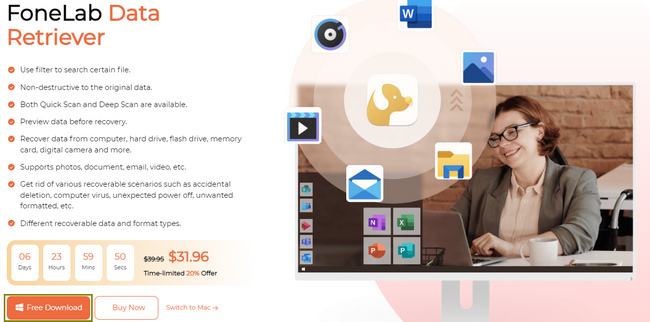
Passo 2A ferramenta exigirá que você escolha o tipo de dados que deseja trazer de volta. Marque as caixas acima deles, como imagens, áudio, documentos, etc. Depende se você prefere que eles sejam recuperados. Abaixo do tipo de dados, escolha a unidade que contém seus arquivos. Você pode selecionar o cartão SD que está usando no menu Drives removíveis. Depois disso, clique no Escanear botão assim que os arquivos estiverem prontos para serem processados.
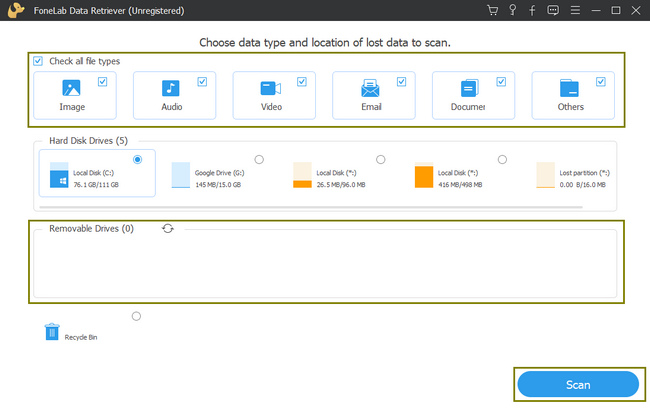
Passo 3O processo de digitalização levará apenas alguns segundos. Ele irá notificá-lo sobre o número de arquivos encontrados e o tempo que consome. Se você acha que os arquivos desejados não apareceram, ele lhe dará outra opção. Você pode clicar no Varredura profunda para obter mais resultados, o que avisará que consumirá mais tempo.
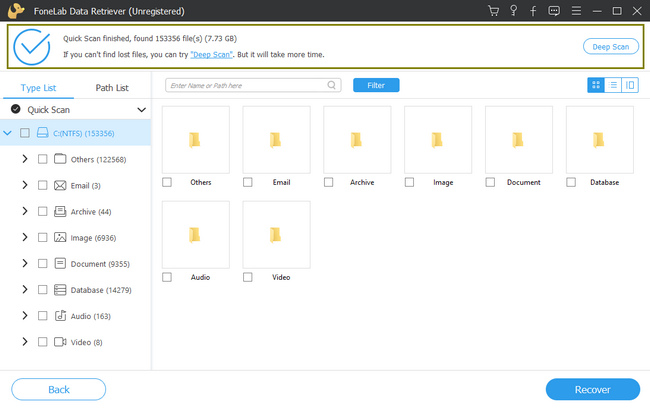
Passo 4A pasta de seus arquivos será listada no lado esquerdo da ferramenta. Ele também mostrará o sistema de arquivos que você está usando em sua unidade. Clique nas pastas e os dados que ela contém aparecerão no lado direito. No canto superior direito, você pode selecionar o Conteúdo ícone. Isso permitirá que você visualize os dados que deseja selecionar.
Passo 5Para selecionar os dados, marque as caixas abaixo deles clicando neles. Se você acha que já escolheu todos os dados que deseja recuperar, marque o Recuperar botão. Você verá as partições do cartão SD perdidas ou excluídas recuperadas no final deste processo.
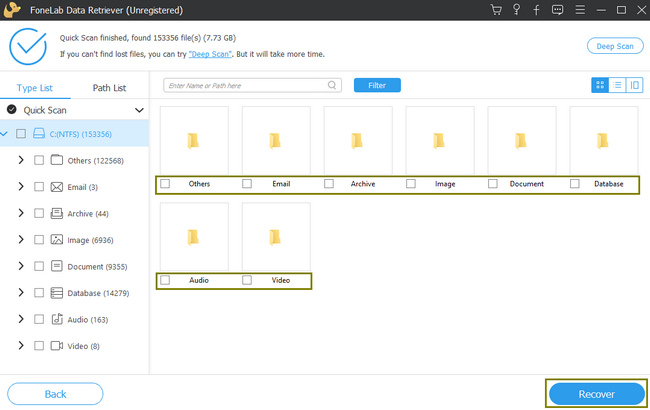
Se você quiser verificar as alternativas para FoneLab Data Retriever, prossiga a leitura.
FoneLab Data Retriever - recupere os dados perdidos / apagados do computador, disco rígido, pen drive, cartão de memória, câmera digital e muito mais.
- Recupere fotos, vídeos, contatos, WhatsApp e mais dados com facilidade.
- Visualizar dados antes da recuperação.
Parte 2. As 3 principais alternativas de recuperação de partição de cartão SD
Você já conhece o líder recuperação de dados USB ferramenta acima. De qualquer forma, se você quiser conhecer suas alternativas, continue lendo. Essas 3 alternativas também possuem recursos fantásticos para recuperar e corrigir partições do cartão SD. Você precisa escolher o software que prefere usar. Ao contrário do FoneLab Data Retriever, essas ferramentas apresentam desvantagens quando você as usa. Role abaixo para experimentar essas ferramentas de recuperação de dados para a recuperação de partições do cartão SD.
Opção 1. IObit Undelete
IObit Undelete é uma ferramenta de recuperação de dados que pode recuperar dados de diferentes cenários. É uma das melhores ferramentas que você pode usar para a recuperação da partição do cartão SD. No entanto, o processo de digitalização levará mais tempo. Às vezes, o software falha ao detectar seus arquivos perdidos. É melhor repetir o processo, e isso desperdiçará seu tempo. De qualquer forma, aqui estão os passos abaixo.
Passo 1Clique no verde Download grátis botão na parte central da interface. Uma vez iniciado o processo de download, não o interrompa. Depois, configure a ferramenta, instale, inicie e execute o software.
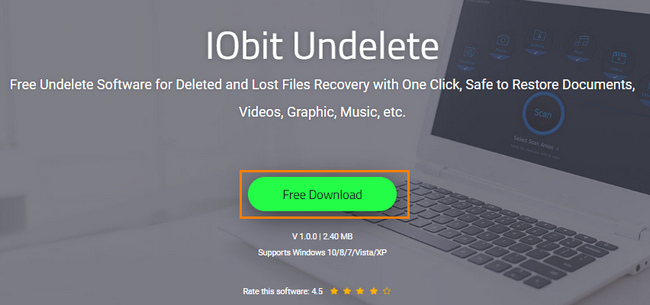
Passo 2Selecione os Tipo de arquivo e localização do arquivo na parte superior. Marque as caixas dos arquivos designados. Após, clique no Escanear botão para começar a escanear as partições do cartão SD.
Passo 3Para selecionar os arquivos que deseja recuperar, marque as caixas à esquerda. Você também pode digitar o nome dos arquivos no canto superior direito da ferramenta. Depois de finalizar os arquivos que deseja recuperar, clique no botão Recuperar botão na parte inferior da interface principal. Por favor, espere que termine. Agora você pode ver a partição perdida do cartão SD que você perdeu.
Opção 2. Recuperação inteligente de dados
O Wise Data Recovery permite recuperar arquivos de diferentes dispositivos. Ele pode ajudá-lo a recuperar dados de unidades flash USB, cartões de memória e outras unidades removíveis. Por esse motivo, ele pode ajudá-lo com o reparo da partição USB. Este software também evitará a substituição de dados quando o processo começar. Apesar dessas vantagens, a interface dessa ferramenta pode confundi-lo. Possui recursos que não possuem rótulos que causarão confusão. Nesse assunto, você consumirá muito do seu tempo se familiarizando com eles. De qualquer forma, abaixo estão as etapas que este artigo prepara para você.
Passo 1Marque a Baixar botão para iniciar o processo. Posteriormente, a ferramenta exigirá que você a configure. Levará alguns minutos e, em seguida, prossiga para o processo de instalação. Mais tarde, inicie a ferramenta em seu dispositivo e execute-a imediatamente.
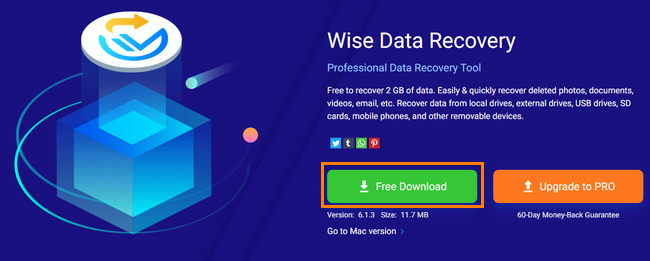
Passo 2Selecione a unidade que deseja recuperar. Posteriormente, a ferramenta verificará automaticamente seus arquivos.
Passo 3Selecione os arquivos que deseja recuperar no lado esquerdo da ferramenta e sua localização. Marque as caixas para adicionar e, em seguida, marque o Recuperar botão na parte inferior.
Opção 3. iCare Data Recovery Grátis
Se o motivo das partições perdidas do cartão SD for um ataque de vírus, esta é a ferramenta que você pode usar. Além disso, também oferece suporte a muitos cenários recuperáveis, como as ferramentas mencionadas acima. No entanto, você terá dificuldade se não estiver familiarizado com esta ferramenta. Suas etapas são confusas e não gerenciáveis para um iniciante. No entanto, abaixo estão as etapas para guiá-lo.
Passo 1Clique na Baixar freeware botão na parte central do site. Haverá uma notificação de que o processo de download começa. Depois disso, você pode configurar, instalar, iniciar e executar a ferramenta em seu dispositivo.
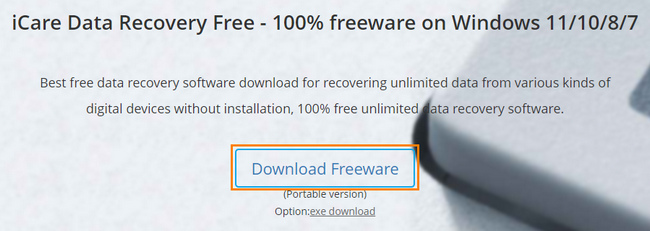
Passo 2Selecione o modo de recuperação de sua preferência usando a ferramenta. Selecione a pasta de dados perdidos e clique no botão Próximo botão para localizar os arquivos.
Passo 3Depois de encontrar os dados que deseja trazer de volta para o seu dispositivo, selecione todos eles e clique no botão Recuperar botão. Nesse caso, ele retornará todas as partições perdidas do cartão SD que você deseja ver.
FoneLab Data Retriever - recupere os dados perdidos / apagados do computador, disco rígido, pen drive, cartão de memória, câmera digital e muito mais.
- Recupere fotos, vídeos, documentos e mais dados com facilidade.
- Visualizar dados antes da recuperação.
Parte 3. Perguntas frequentes sobre como recuperar partições do cartão SD
1. Por que você precisa de um gerenciador de partições para cartões SD?
Ao particionar um cartão SD, você terá uma experiência melhor. É porque você terá mais espaço no dispositivo.
2. Quais são os benefícios de particionar um cartão SD?
O particionamento de cartões SD tem muitos benefícios. Uma delas é que pode proteger os dados e arquivos do seu dispositivo.
Abaixo está um tutorial em vídeo para referência.


FoneLab Data Retriever é a melhor ferramenta de recuperação de dados para corrigir partições de unidades USB. Possui recursos que você vai gostar de usar porque são gerenciáveis e acessíveis. Este artigo também apresenta as alternativas a esta ferramenta. Se você quiser descobri-los, leia este artigo e baixe-os em seu dispositivo.
FoneLab Data Retriever - recupere os dados perdidos / apagados do computador, disco rígido, pen drive, cartão de memória, câmera digital e muito mais.
- Recupere fotos, vídeos, documentos e mais dados com facilidade.
- Visualizar dados antes da recuperação.
